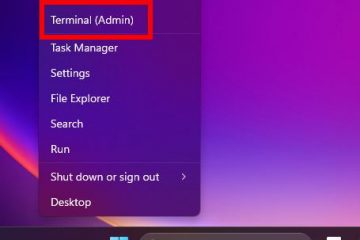Este artículo explica cómo habilitar o deshabilitar la nueva funcionalidad de Windows que le permite optar por obtener las últimas actualizaciones de funciones y no relacionadas con la seguridad tan pronto como estén disponibles para su dispositivo.
Windows Update lo ayuda obtenga las últimas correcciones y mejoras de seguridad, manteniendo su dispositivo funcionando sin problemas y protegido. Pero, en la mayoría de los casos, no hace nada para obtener actualizaciones para su computadora.
Empezando con Windows 11 compilación 22621.1635, Microsoft agregó un nuevo control de alternar ,”Obtenga las últimas actualizaciones tan pronto como estén disponibles“en la página Configuración > Actualización de Windows.
Cuando lo encienda, priorizaremos su dispositivo para obtener las últimas actualizaciones y mejoras no relacionadas con la seguridad cuando estén disponibles para su dispositivo.
Esta función está deshabilitada de forma predeterminada en dispositivos administrados.
Habilite o deshabilite”Obtenga las últimas actualizaciones tan pronto como estén disponibles”
Como se describió anteriormente, Microsoft agregó un nuevo control de alternancia,”Obtener las últimas actualizaciones tan pronto como estén disponibles“en la página Configuración > Actualización de Windows con la última compilación de Windows 11.
Aquí se explica cómo activarlo o desactivarlo.
Primero, abra la aplicación Configuración de Windows.
Puede hacerlo haciendo clic en el menú Inicio y seleccionando Configuración. O presione el método abreviado de teclado (tecla de Windows + I) para iniciar la aplicación de configuración.
Cuando se abra la aplicación Configuración , haga clic en la Windows Actualizar a la izquierda.
A la derecha, seleccione el mosaico”Obtenga las últimas actualizaciones tan pronto como estén disponibles“y cambie el botón a la posición Activado para activarlo.
Para desactivarlo, cambie el botón de nuevo a la posición Desactivado .
Cierre la aplicación Configuración cuando haya terminado.
Active o desactive”Obtener las últimas actualizaciones tan pronto como estén disponibles a través del Registro de Windows
Otra forma en que los usuarios pueden activar o desactivar las opciones de control para obtener las últimas actualizaciones tan pronto como estén disponibles en Windows es usar el Editor del Registro de Windows.
Primero, abra el Registro de Windows y navegue hasta la ruta de la clave de la carpeta a continuación.
HKEY_LOCAL_MACHINE\SOFTWARE\Microsoft\WindowsUpdate\UX\Settings
Si no ve la Configuración clave de carpeta, haga clic con el botón derecho en la clave UX y luego cree las carpetas de subclave (Configuración).
Haga clic con el botón derecho en el panel derecho de la clave de carpeta Configuración y seleccione Nuevo-> Valor DWORD (32 bits). A continuación, escriba una nueva clave denominada IsContinuousInnovationOptedIn.
Haga doble clic en el nuevo nombre del elemento clave (IsContinuousInnovationOptedIn ) y asegúrese de que la opción Base es Decimal, y luego actualice los Datos del valor:
Escriba 1 para habilitar la opción de control. Escriba 0 para desactivar la opción de control.
Guarde sus cambios y reinicie su computadora.
¡Eso debería funcionar!
Referencia:
Conclusión:
Esta publicación le mostró cómo activar o desactivar la opción de control para obtener las últimas actualizaciones tan pronto como estén disponibles en Windows 11. Si encuentra algún error arriba o tiene algo que agregar , utilice el formulario de comentarios a continuación.